miftuħa Il-Kompjuter Tiegħi fis-sistema tieghek, x'rajt??
Probabbilment drives multipli, miktub Disk Lokali fuqu?? Um, korrett, imma qed titlef xi ħaġa. Inti biss injorat l-ittra Ingliża miktuba fuq kull drive wara l-kelma Disk Lokali!! Dawn l-ittri ħafna drabi nafu bħala l-ittri tas-sewqan.
L-iskop tal-ittra tas-sewqan huwa sempliċiment li jiddistingwi d-drajvs minn xulxin imma taf li nistgħu ibdel ittri tas-sewqan windows 7, 8, jew ohrajn??
Iva, nistgħu faċilment nagħmlu dan u aħna nagħmluk titgħallem kif tibdel l-ittri tas-sewqan. L-ittri tas-sewqan użati prinċipalment huma C: D: E: u F: .
Ftit nies jafu li s-serje tibda minn C minħabba li l-ewwel żewġ ittri jiġifieri A u B huma riżervati għal floppies, madankollu, m'għandniex niddiskutuha hawn, it-tħassib ewlieni tagħna għal-lum huwa kif tibdel l-assenjazzjoni tal-ittra tas-sewqan fil-Windows.
Immaġina kemm se tħares id-drajv tiegħek bl-ittri tas-sewqan X:, Y:, Z: jew kwalunkwe ittra tal-għażla tiegħek? Jekk għandna għażla biex nibdlu l-ittra tas-sewqan, allura għaliex inżommu ma 'xi ħaġa boring u regolari?
Ukoll, m'għandekx għalfejn tbati l-ittri qodma tas-sewqan. Just ras fuq il-gwida u jitgħallmu kif tibdel l-isem jew ittikkettar disk drive!
Nista 'nassigurak, huwa biss proċess ta' żewġ minuti u sempliċi ħafna. In-nies, ħafna drabi, ma jużawx din l-għażla sempliċement minħabba nuqqas ta 'għarfien. Imma llum, int ser titgħallem dwar il-bdil tal-ittri tas-sewqan fuq it-twieqi u tista 'tgħallem lil ħaddieħor.
Kif tibdel l-Ittra Drive fil-Windows:
Biex tibdel l-ittra tas-sewqan tal-USB flash drives, hard drives, DVD drives, jew drives oħra mehmuża mas-sistema tiegħek, għandek bżonn issegwi ftit passi sempliċi.
Il-proċess huwa sostanzjalment l-istess fit-twieqi kollha iżda l-gwida ta 'hawn taħt hija magħmula speċifikament billi żżomm f'moħħok Windows 7, Windows XP u Windows Vista.
U l-screenshots mogħtija flimkien huma meħuda mill-Windows 7.
Pass 1. L-ewwel pass huwa li tilħaq Il-Kompjuter Tiegħi. L-ikona tas-shortcut għall-kompjuter tiegħi tkun fuq id-desktop tiegħek, jew tista 'tiksebha fil-menu tal-bidu.
Pass 2. Issa ikklikkja fuqha bil-lemin u agħżel Immaniġġja, it-tielet għażla minn fuq fil-biċċa l-kbira tat-twieqi. Il-screenshot għall-istess tingħata hawn taħt.

Pass 3. Hekk kif tikklikkja fuq Immaniġġja, titfaċċa t-tieqa tal-Ġestjoni tal-Kompjuter. Issa fil-pannell tax-xellug, ikklikkja fuq Ġestjoni tad-Diski taħt Ħażna. Jekk ma tistax issib l-għażla, irreferi għall-screenshot hawn taħt.

Pass 4. Meta tikklikkja Ġestjoni tad-Disk fil-ħġieġa tax-xellug, in-naħa tal-lemin tat-tieqa se tagħbija bid-drajvs disponibbli fuq il-kompjuter tiegħek. Issa ikklikkja bil-lemin fuq id-drajv li trid tibdel l-isem u tagħżel Ibdel Ittra tas-sewqan u Paths…. Simili għall-screenshot ta 'hawn fuq.

Pass 5. Hekk kif tikklikkja fuq Ibdel Ittra tas-sewqan u Paths, tinfetaħ tieqa pop-up ġdida li fiha tliet għażliet Żid, Ibdel, u, Neħħi. Dawn l-għażliet kollha għandhom ir-rwol tagħhom stess li jista' jinftiehem b'mod ċar b'isimhom. Imma biex inkun aktar speċifiku, qed nikteb id-dettalji.
- Żid: Jekk drive ma tkunx ġiet assenjata l-ebda ittra diġà, tista 'tassenja waħda billi tikklikkja fuq il- Żid buttuna. Agħżel biss l-ittra li trid tassenja lilha u kklikkja fuqha Ok.
- Bidla: L-ittra Bidla hija li tibdel l-isem tad-drajv, l-għażla dwar dan l-artikolu.
- Neħħi: L-għażla tneħħi hija ovvjament biex tneħħi l-ittra mid-drive. Sempliċement ikklikkja Neħħi, ikkonferma l-proċess u inti lest.
Pass 6. Sa issa trid tkun fhimt, l-għażla li se nużaw hija Bidla, ikklikkja fuqha biss.
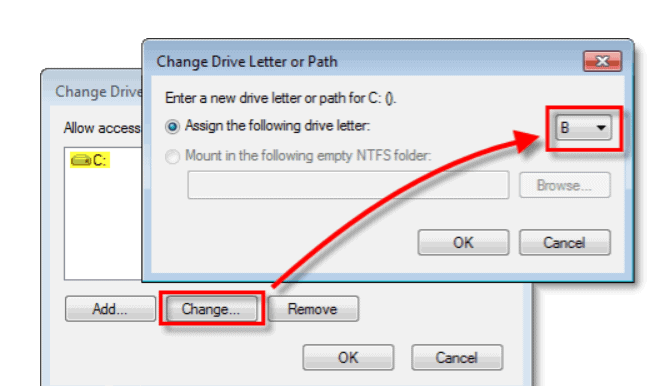
Pass 7: Issa fit-tieqa pop-up l-ġdida, agħżel l-ittra li tixtieq tassenja lid-drajv il-ġdid, u kklikkja Ok. Ara l-screenshot f'każ ta' xi dubju.
Pass 8: Meta tikklikkja ok, tara messaġġ ta' twissija li jgħid,
“Xi programmi li jiddependu fuq ittri tas-sewqan jistgħu ma jaħdmux sew. Trid tkompli? ”
Tista' tinjora dan il-messaġġ u tikklikkja Iva.
Pass 9: Jekk il-programmi kollha li jappartjenu għal dak is-sewqan (aħna qed nippruvaw nibdlu l-ittra ta ') jingħalqu, il-proċess jitwettaq b'suċċess u ma tiffaċċja l-ebda kwistjoni.
Inkella, se tara l-messaġġ ta 'twissija.
Pass 10: Issa ikklikkja Le jekk taf liema programmi huma miftuħa, innaviga għal dawk il-programmi u agħlaqhom. Ibda mill-ġdid il-proċess u ibdel l-ittra tas-sewqan. Inkella, ikklikkja fuq Iva, erġa ibda l-kompjuter tiegħek u segwi l-passi kollha mill-ġdid.
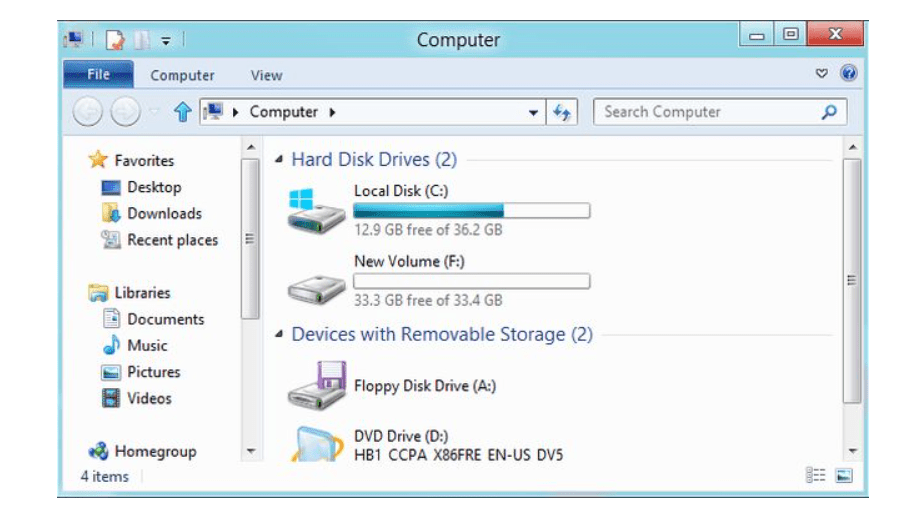
Nota: Ftakar, it-twieqi jippermettulna nbiddlu l-ittri tas-sewqan iżda huwa rakkomandat ħafna li noqogħdu 'l bogħod mis-sewqan C, id-drajv prinċipali fuq il-kompjuter tagħna. Din id-drajv hija meqjusa bħala prinċipali minħabba li fiha s-softwer importanti kollha tas-sistema tagħna speċifikament it-twieqi. Jekk inti se tipprova tibdel l-isem ta 'din id-drajv, is-softwer kollu jista' jitħawwad fit-triq u jista 'jikkawża żball. Allura għall-funzjonament tajjeb tal-kompjuter tiegħek, tpoġġix idejk fuq is-C drive.
Jekk inti twieqi 8 utent u trid tkun taf kif tibdel ittra tas-sewqan fil-Windows 8, l-ebda ħtieġa li jkollna paniku. Stajt iddeskriviet il-metodu għall-utenti tal-Windows 8 hawn taħt.
Biex tibdel l-ittra tas-sewqan fil-Windows 8, trid tmur Ġestjoni tad-Diski bħal fuq Windows XP, 7, u vista. It-triq biss biex tilħaqha hija differenti.
Ikklikkja bil-lemin fuq il-buttuna tal-bidu> Ġestjoni tad-Disk

Alternattivament, tista 'tmur fit-twieqi tal-ġestjoni tad-disk billi tfittex fil-bar tat-tiftix fuq il-menu tal-bidu.
L-aħjar ħaġa dwarha hija li huwa estremament sempliċi. Nispera li l-gwida ħarġet utli għalik u serviet l-iskop tagħha. Jekk ħassejt xi diffikultà fi kwalunkwe pass tal-gwida, tħossok liberu li twaqqa' kumment, aħna klikkja 'l bogħod!
Quick Links -




